Skelbimas
Ieškote pigaus būdo paleisti „Kodi“ televizoriuje? Ar „Steam Link“ užgriozdina jūsų stalčių? Kompaktiškas kompiuteris į HDMI srautinio perdavimo įrenginys sukurtas taip, kad galėtumėte žaisti kompiuterinius žaidimus televizoriuje, bet ar žinojote, kad jis taip pat gali paleisti „Kodi“?
Štai ką reikia padaryti, kad „Steam Link“ paverstumėte „Kodi“ dėžute ir pradėtumėte nemokamai transliuoti mediją iš žiniatinklio.
Kodėl „Kodi“ naudoti „Steam Link“?
Jei turite Steam nuorodą (ir tinkamai nustatėte „Steam Link“. Kaip nustatyti „Steam“ nuorodą, kad galėtumėte žaisti kompiuteriu savo televizoriuje„Steam Link“ leidžia transliuoti kompiuterinius žaidimus į televizorių, kad galėtumėte mėgautis žaidimais. Štai viskas, ką reikia žinoti norint nustatyti naują „Steam Link“. Skaityti daugiau ), tikriausiai žinote, ką įrenginys veikia.
Trumpai tariant, ji perduoda jūsų Steam biblioteką srautu į bet kurį netoliese esantį televizorių, kad galėtumėte žaisti dideliame ekrane (Taip pat galite transliuoti Steam žaidimus naudodami Raspberry Pi
). Iš esmės tam buvo sukurtas „Steam“ didelio vaizdo režimas.
Bet jei galite tai padaryti ir sumažinsite „Steam“, kad galėtumėte srautiniu būdu transliuoti likusį kompiuterio darbalaukį, kodėl turėtumėte vargti diegdami „Kodi“? Ar negalėtumėte tiesiog paleisti „Kodi“ savo kompiuteryje ir transliuoti į televizorių?
Na taip, galėtum. Tačiau „Steam Link“ priklauso nuo stipraus tinklo ryšio. Norint mėgautis gerais rezultatais, tiesiog reikia, kad prie jo būtų prijungtas maršrutizatorius arba kompiuteris per Ethernet. Kai kuriuose kambariuose tai gali būti neįmanoma. Be to, galbūt norėsite žaisti žaidimus savo kompiuteryje, kol kažkas žiūri „Kodi“.
„Steam Link“ turi 4 GB saugyklos ir 512 MB RAM su „Marvell DE3005-A1“ procesoriumi, kuris leidžia dekoduoti HD srautus. Trumpai tariant, tai puikus pasirinkimas norint paleisti „Kodi“. Be to, jį galima lengvai pasiimti už mažą kainą – pavyzdžiui, per „Steam“ išpardavimą jis gali būti mažesnis nei 10 USD. Taip pat visada galite nusipirkti a „Steam“ nuoroda „Amazon“..
Viskas, ko jums reikia, kad „Kodi“ veiktų „Steam Link“, yra kompiuteris, USB atmintinė ir interneto ryšys, tinkamas žiniasklaidos srautiniam perdavimui.
1 veiksmas: suformatuokite USB atmintinę
Pradėkite formatuodami USB atmintinę. Čia yra du pasirinkimai: naudoti FAT32 failų sistemą arba EXT4. Paprastai FAT32 yra numatytasis „Windows“, o EXT4 bus numatytasis „Linux“ (tačiau bet kurioje OS yra įrankių, skirtų formatuoti alternatyvioje failų sistemoje).
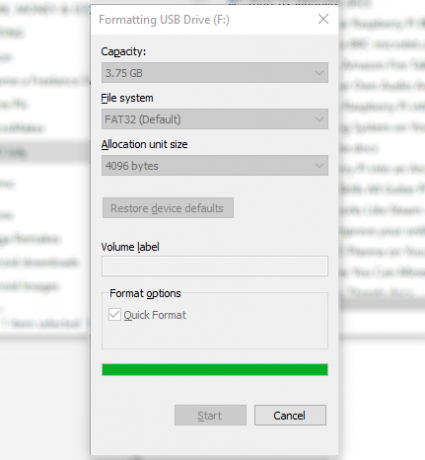
Tai atlikę atidarykite įrenginį failų tvarkyklėje (pvz., „Windows Explorer“) ir sukurkite failo struktūrą: /steamlink/apps/. Tai reiškia, kad sukuriate katalogą pavadinimu steamlink, o jo viduje sukurkite kitą, vadinamą programėlės.
2 veiksmas: atsisiųskite „Kodi“, skirtą „Steam Link“.
Kitas, atsisiųskite „Kodi“, skirtą „Steam Link“. iš „GitHub“ saugyklos. Tai rasite „GitHub“ kaip šiek tiek mažiau nei 80 MB TGZ formato failą.
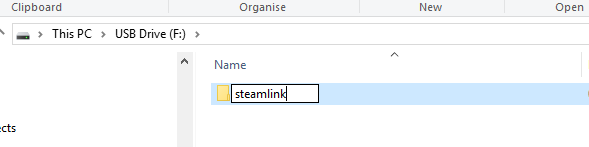
Atsisiuntus jums nereikia išpakuoti failo ar išskleisti jokių IMG failų. Vietoj to tiesiog nukopijuokite TGZ failą į USB atmintinę /steamlink/apps/ katalogas.
Gerai, jūs beveik pasiruošę eiti, bet gera idėja įjungti SSH. Padarykite tai dar kartą sukurdami failo kelią: /steamlink/config/system/ ir sukuriant tuščią tekstinį failą, enable_ssh.txt. Paprastas šio failo buvimas įgalins SSH į „Steam Link“.
Ją galite pasiekti naudodami įprastą SSH programą (per terminalą sistemoje Linux; naudojant PuTTY ar kitus įrankius sistemoje Windows 4 paprasti būdai naudoti SSH sistemoje WindowsSSH yra de facto sprendimas saugiai pasiekti nuotolinius terminalus Linux ir kitose UNIX panašiose sistemose. Jei turite nuotolinį SSH serverį, kurį norite pasiekti, turėsite atsisiųsti SSH klientą... Skaityti daugiau ). Naudokite vartotojo vardą šaknis su slaptažodžiu steamlink pasiekti SSH. Baigę saugiai išimkite USB atmintinę iš kompiuterio.
3 veiksmas: įdiekite „Kodi“ „Steam Link“.
Įdėkite USB atmintinę į „Steam Link“ ir išjunkite. Tai reiškia, kad reikia išjungti elektros tinklą, kad būtų įjungtas visas maitinimo ciklas; Steam Link maitinimo meniu parinktys neleidžia įjungti viso maitinimo ciklo.
Paleidus iš naujo, įrenginys nuskaitys iš USB disko, o paleidimas užtruks ilgiau, kai bus įdiegtas Kodi.

Kai tai bus baigta, pamatysite, kad „Kodi“ yra „Steam“ nuorodoje kartu su visais kompiuteriais, kuriuos naudojate su „Steam“. Šiame etape svarbu išimti USB atmintinę; palikus jį, Kodi bus priverstas iš naujo įdiegti kiekvieną maitinimo ciklą, sulėtinant įkrovos laiką.
Norėdami paleisti „Kodi“, naudokite įprastą „Steam Link“ USB žaidimų valdiklį, kad pasirinktumėte „Kodi“ piktogramą. Po kelių akimirkų jūsų Steam Link bus paleista medijos centro programinė įranga! Kai Kodi veikia, naudokite valdiklį arba įdiekite vieną iš įvairių „Kodi“ nuotolinio valdymo programos, skirtos medijos centrui.
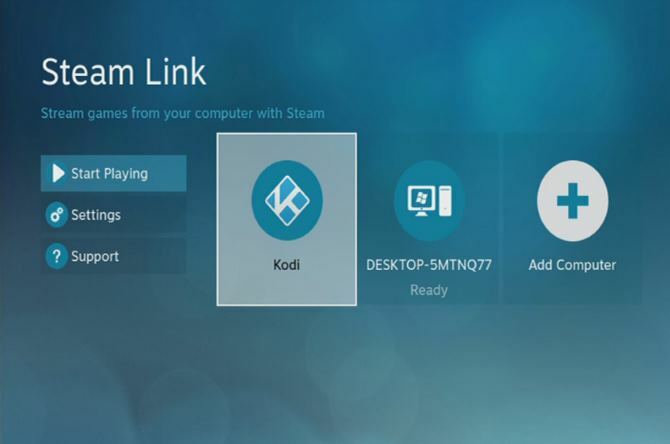
Pastaba: Mūsų bandymo metu „Steam Link“ nebuvo paleista. Po 10 minučių išjungiau maitinimą, išėmiau USB atmintinę ir vėl įjungiau. Laimei, Kodi piktograma buvo, o medijos centro programinė įranga buvo įdiegta!
4 veiksmas: „Kodi“ naudojimas ir papildinių diegimas
Kaip ir bet kurios „Kodi“ versijos atveju, tikriausiai norėsite patobulinti dalykus naudodami priedus. Daugelį iš jų galima pasiekti per numatytąsias saugyklas ir netrukus galėsite mėgautis srautiniu būdu transliuojamomis TV laidomis, „YouTube“ vaizdo įrašais, klausytis internetinių transliacijų arba senų filmų transliacija. Tiesiog įsitikink naudokite „Kodi“ taip, kad nepažeistumėte įstatymų Kaip naudotis Kodi nepažeidžiant įstatymoNereikia pažeisti įstatymų, kad išnaudotumėte visas „Kodi“ dėžutės galimybes. Štai kaip tai padaryti, kad jis veiktų nenukrypstant nuo plonos pilkos linijos. Skaityti daugiau .
Geriausia, kad vis tiek galite naudoti „Steam Link“ žaidimams transliuoti į televizorių. Nors jums gali patikti alternatyva kompiuterinių žaidimų transliacija į „Android“ įrenginį Kaip žaisti „Steam“ žaidimus „Android“ naudojant „Steam Link“.Norite žaisti „Steam“ kompiuterio žaidimus „Android“ telefone? Dabar tai galite padaryti dėka „Steam Link“ sistemoje „Android“. Štai kaip pradėti transliuoti žaidimus. Skaityti daugiau .
Transliuokite mediją naudodami „Kodi“ naudodami „Steam“ nuorodą!
Su tiek daug būdų įdiegti ir paleisti „Kodi“., vis dar nuostabu, kad toks egzistuoja. Be to, tai gali padėti padidinti jau naudingų „Steam Link“ dėžučių pardavimą. Jie gali būti ne visiems idealūs, tačiau jei galite įdiegti „Kodi“ „Steam Link“ dėžutėje, galbūt galėsite pateisinti savo pirkinį…
Bet ar „Steam Link“ gali padaryti ką nors kita? Lauksime ir pamatysime. Kol kas, jei nesate Kodi naujokas, rekomenduojame peržiūrėti mūsų pilnas A–Z „Kodi“ vadovas pradedantiesiems Kodi A–Z: viskas, ką reikia žinotiNesvarbu, ar esate „Kodi“ naujokas, ketinantis pereiti prie programos, ar „Kodi“ veteranas, norintis pagyvinti savo žinias, turėtumėte turėti galimybę pasinaudoti mūsų „Kodi“ A–Z. Skaityti daugiau kad pradėtumėte kuo sklandžiau.
Christian Cawley yra saugos, Linux, DIY, programavimo ir techninių paaiškinimų redaktoriaus pavaduotojas. Jis taip pat kuria „The Really Useful Podcast“ ir turi didelę stalinių kompiuterių ir programinės įrangos palaikymo patirtį. Žurnalo „Linux Format“ bendradarbis Christianas yra Raspberry Pi tinklininkas, „Lego“ mylėtojas ir retro žaidimų gerbėjas.


